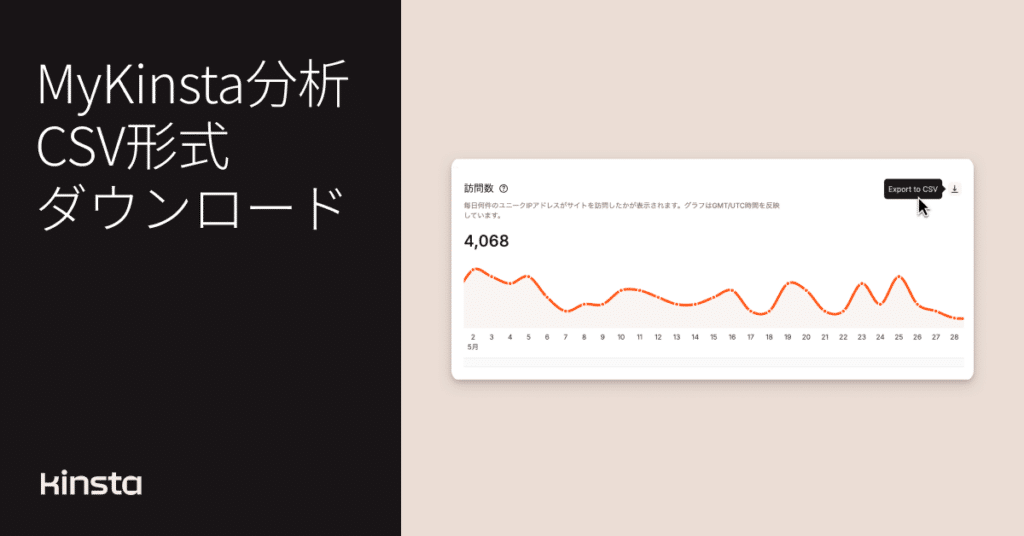Kinstaのコントロールパネル「MyKinsta」はWordPressサイトのパフォーマンス分析を可能にする便利な機能を搭載しています。帯域幅の使用状況や訪問者からキャッシュやサーバーのパフォーマンスまで、WordPressの分析データを視覚的に確認することができます。
そして今回、この解析機能に改善を加え、データをCSVファイルで(カンマ区切りの値として)ダウンロードできるようになりました。
MyKinstaでWordPressデータをダウンロード
MyKinstaのすべての分析データに付随しCSVファイルのダウンロードアイコンが表示されます。このデータは、個々のウェブサイトの環境ごとに、または企業アカウント全体の集計形式で利用できます。
サイトごとのデータをダウンロードするには「WordPressサイト」>(サイト名/環境)>「分析」画面に移動してください。企業レベルでデータをダウンロードするには、(ユーザー名)>「企業の設定」>「分析」をご覧ください。
「分析」ページで、取得したいデータセットを選択し、右上隅にあるダウンロードアイコンをクリックします。
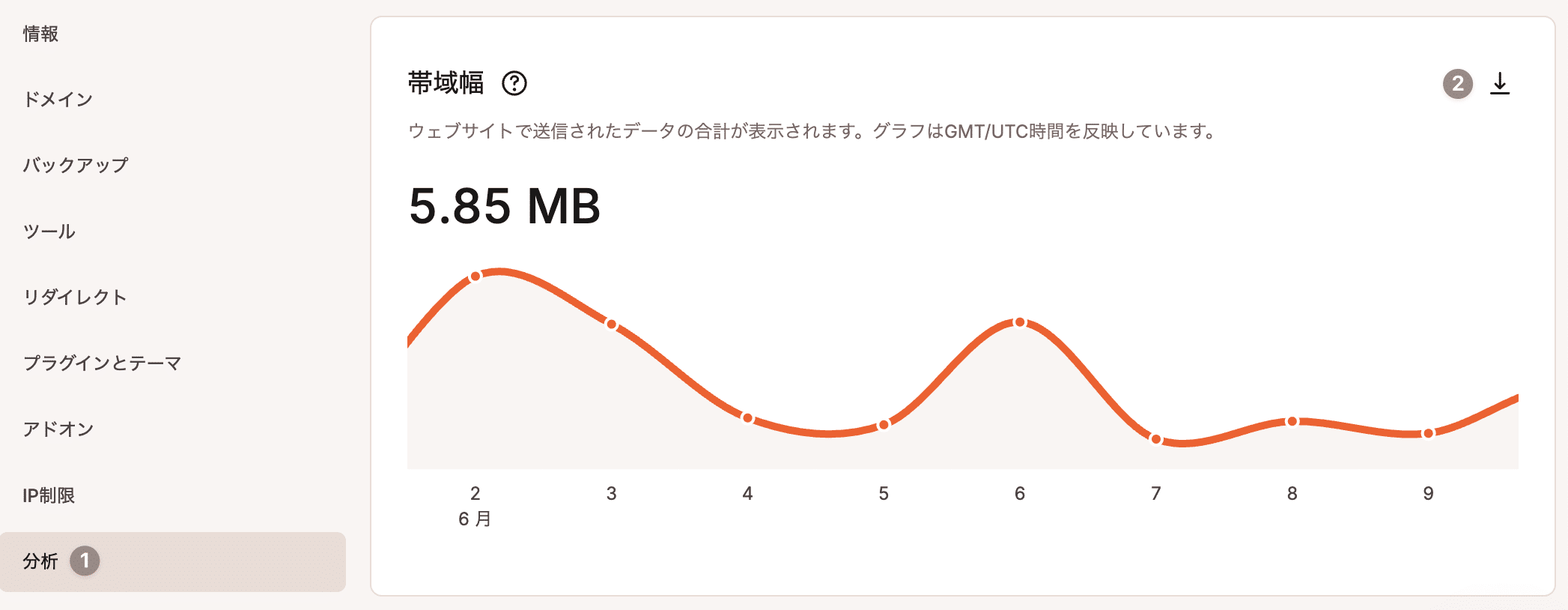
CSVファイルのデータは、分析ページ右上で指定した時間枠が対象になります。
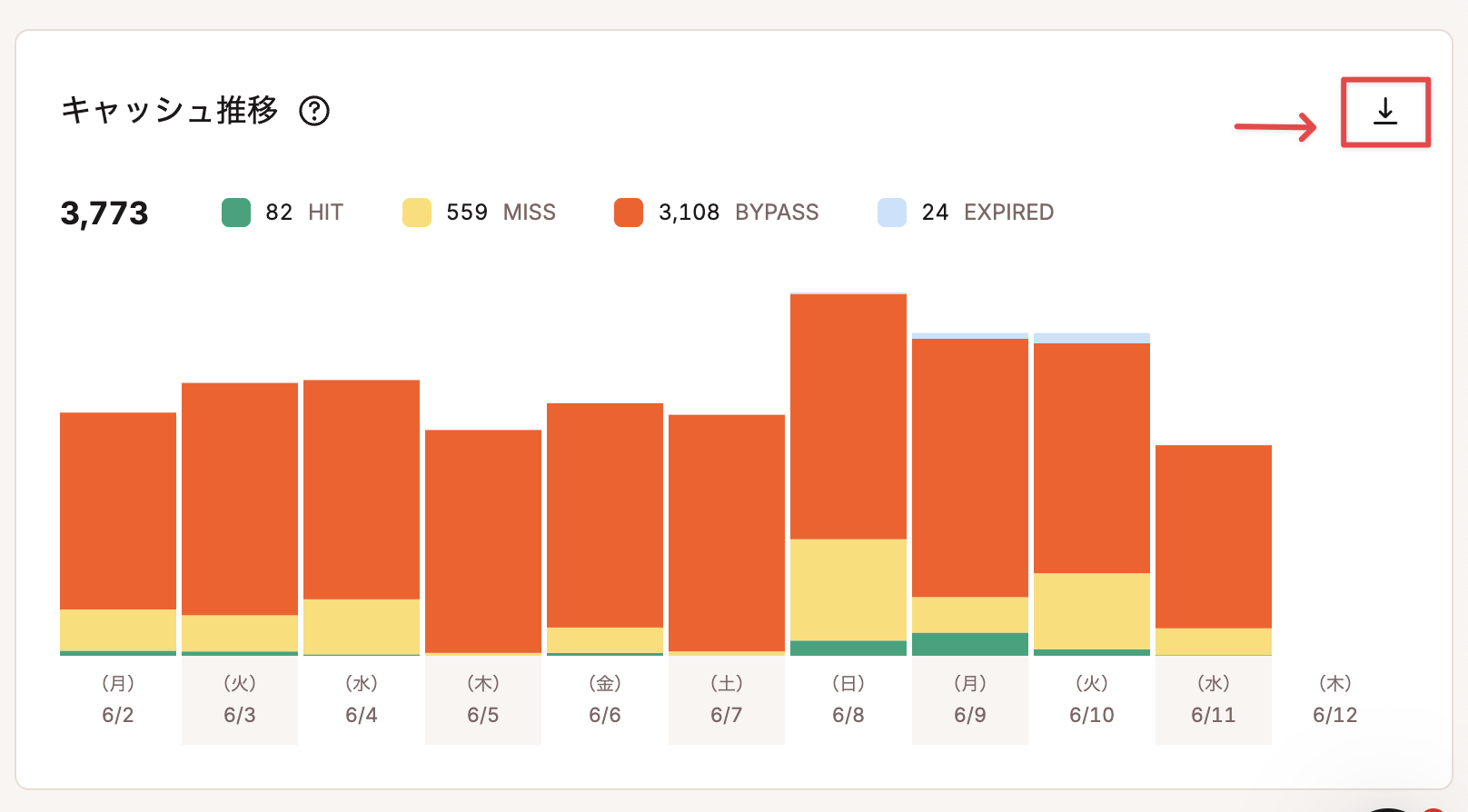
ドロップダウンメニューを使用し「今月」「過去30日間」「過去7日間」「過去24時間」のいずれかを選択可能です。
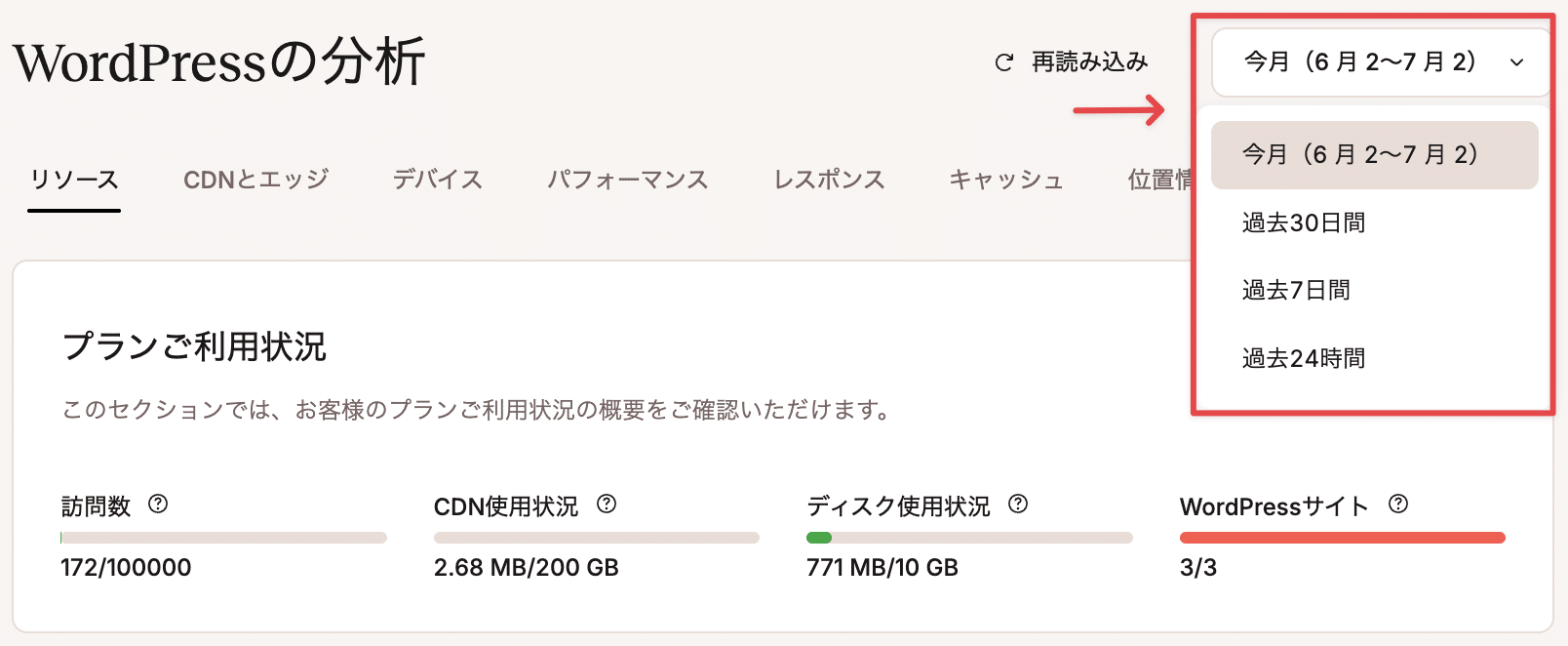
CSVファイルの名前は、デフォルトで対象の分析内容を反映したものになります。たとえば、企業の全サイトにおける過去30日間の「デバイス」(使用された端末の割合を表示 ※「dispersion」は(端末の)「ばらつき」の意)データをダウンロードすると、CSVファイル名は次のようになります。
my-company_dispersion_2025-05-08 00_00_-_2025-06-06 00_00.csv
このように簡単にデータをCSV形式で取得できます。
WordPressサイトの管理をもっと簡単に
Kinstaのマネージドクラウドサーバーはあらゆる機能とツールで、お客様のWordPressサイト管理の手間を省きます。G2の評価する2025年ベストソフトウェアアワードではWordPressサーバーのトップに輝きました。